WiFi如何连接宽带?
宽带网络已经成为家庭生活的必需品,但不少用户在实际操作中仍会遇到连接困难,本文将系统讲解家庭网络搭建的核心步骤,帮助用户快速完成宽带接入并实现多设备共享。
一、硬件设备确认与检查
1、确认宽带服务商提供的设备类型,光纤入户需配备光猫,普通网线入户则直接使用路由器,部分城市已推广光纤到房间(FTTR)模式,需使用运营商提供的专用网关设备。

2、检查设备指示灯状态,正常工作的光猫应有"PON"或"注册"指示灯常亮,路由器则需确认电源灯和WAN口指示灯正常。
3、准备超五类及以上规格网线,建议长度不超过50米以保证传输质量,水晶头金属触点应完整无氧化。
二、物理连接规范
正确的物理连接是网络稳定的基础,按顺序完成以下操作:
(1)将入户光纤/网线接入光猫的对应接口,光纤接头需注意防尘保护
(2)使用网线连接光猫LAN口与路由器WAN口,注意区分蓝色标记的WAN专用接口

(3)接通设备电源,等待2-3分钟完成初始化
三、路由器参数设置
通过浏览器访问管理界面(常见地址192.168.1.1或192.168.0.1),建议首次设置使用有线连接:
- 宽带账号认证:选择PPPoE模式,准确输入运营商提供的账号密码,注意区分大小写,部分新装用户可能已启用光猫自动拨号
- 无线网络设置:采用WPA2/WPA3混合加密,密码建议12位以上混合字符,信道选择建议先用自动模式,后期可通过专业工具优化
- 启用双频合一功能:智能分配2.4GHz和5GHz频段,平衡覆盖范围与传输速度
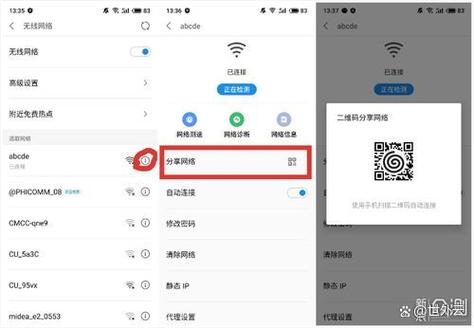
四、终端设备连接优化
完成基础设置后,建议进行进阶优化:
1、定位路由器应避开金属遮挡物,离地高度建议1-1.5米,与主要使用区域保持可视距离
2、使用Wi-Fi分析仪APP检测信道拥堵情况,手动切换至1、6、11等互不干扰信道
3、开启QoS功能优先保障视频会议、在线教育等关键应用带宽
4、定期更新路由器固件,修补安全漏洞
五、常见故障处理方案
当遇到网络异常时,可执行分步排查:
1、检查物理连接:重新插拔所有接口,确认网线无折损
2、重启设备流程:先关闭光猫电源,等待1分钟后重启,待光猫完全启动后再开启路由器
3、核对拨号信息:通过路由器日志查看错误代码,691代表账号密码错误,678提示线路故障
4、测试基础网络:用电脑直连光猫测试原始信号质量
网络安全防护建议
建议采取多重防护措施:
- 修改默认管理员密码,禁用远程管理功能
- 设置访客网络隔离智能家居设备
- 启用MAC地址过滤功能
- 关闭不必要的UPnP和WPS功能
笔者在智能家居领域有六年调试经验,发现90%的网络问题源于基础设置不当,特别提醒用户注意光猫与路由器的兼容性问题,部分定制版光猫需要联系运营商解除桥接模式限制,建议每两年升级一次路由器设备,以适应新的网络协议标准,保持网络畅通不仅需要正确的设置方法,更需要建立定期维护的习惯。










